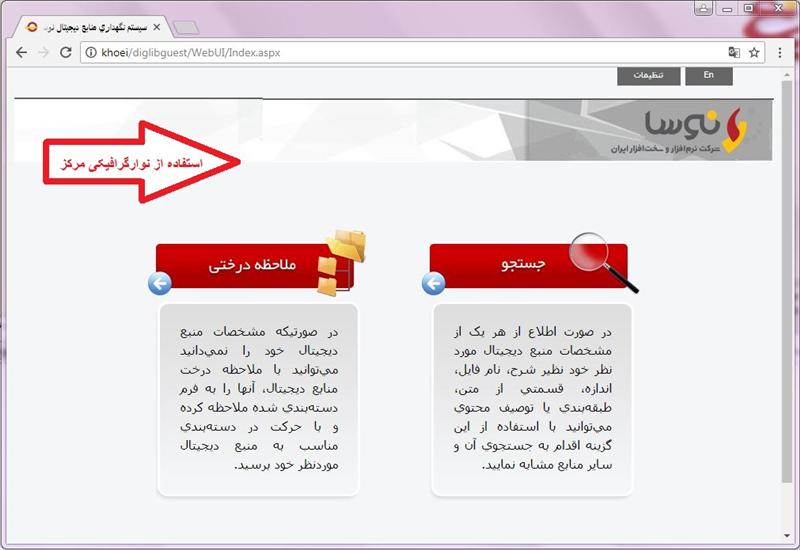اتصال به درگاه وب نرمافزار آرشیو، یکی از راههای دسترسی و مشاهده منابع دیجیتال میباشد. بر روی درگاه وب تنظیماتی از قبیل نوع سرصفحه و نحوه نمایش اطلاعات قابل تنظیم میباشد. در بخش اول، تنظیمات نوع سرصفحه بر روی درگاه وب آموزش داده میشود.
پس از اجرای نرمافزار کلاینت آرشیو دیجیتال، از منوی سیستم گزینه تنظیمات مرورگر وب (Web Access) را انتخاب نمایید.
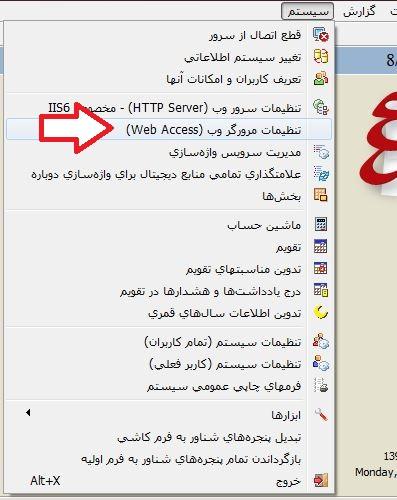
انواع سرصفحه
- نام مرکز
- نام و لوگوی مرکز
- نوار گرافیکی مرکز
در ادامه انواع سرصفحه به طور جداگانه توضیح داده میشود.
در سربرگ سرصفحه تمام صفحات، نوع سرصفحه قابل انتخاب میباشد. اولین گزینه فقط استفاده از نام مرکز میباشد که در این حالت نام سیستم اطلاعاتی به عنوان سرصفحه پنجره مرورگر قرار میگیرد.
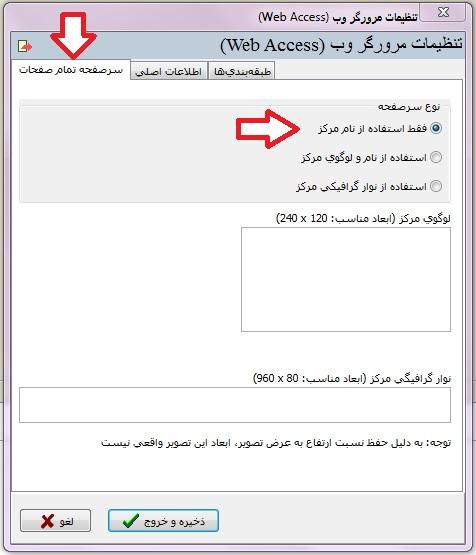
با انتخاب گزینه فقط استفاده از نام مرکز، نحوه نمایش سرصفحه به صورت زیر میباشد.
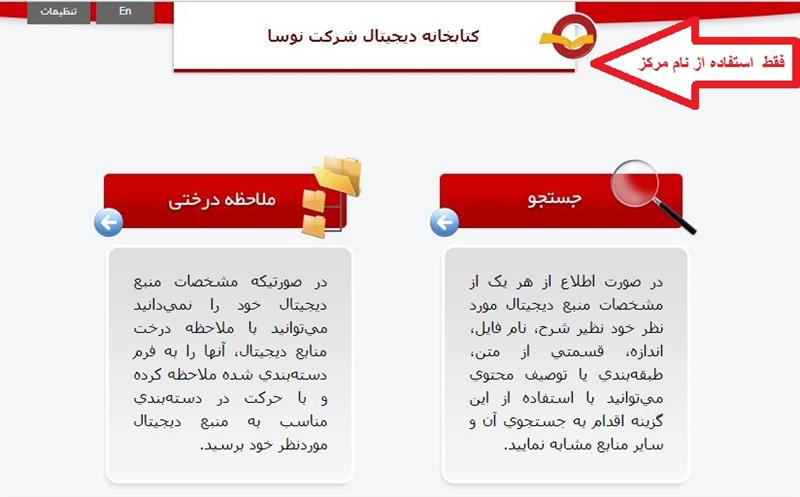
در صورت انتخاب گزینه استفاده از نام و لوگوی مرکز، ابتدا میبایست لوگو را در قالب یک فایل تصویری به نرمافزار معرفی نمایید. برای اینکار مطابق تصویر زیر، در کادر لوگوی مرکز کلید راست موس را زده و گزینه خواندن تصویر از فایل را انتخاب نمایید. (ابعاد مناسب 240 در 120 پیکسل میباشد.)
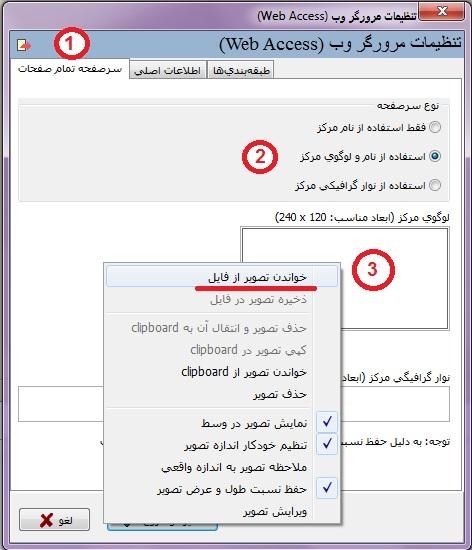
پس از انتخاب تصویر مورد نظر، مطابق شکل زیر در کادر مربوطه قابل نمایش میباشد. پنجره را ذخیره نمایید.
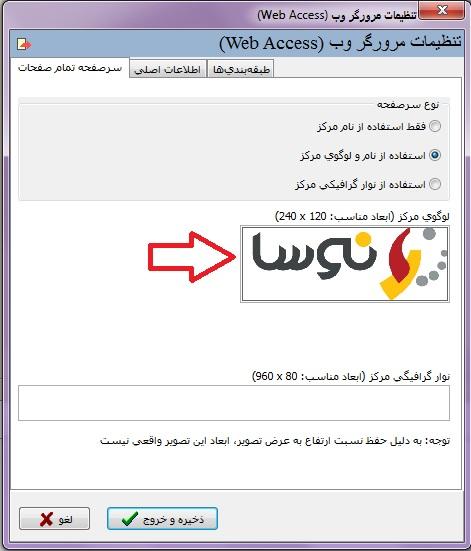
با انتخاب گزینه استفاده از نام و لوگوی مرکز، نحوه نمایش سرصفحه به صورت زیر میباشد.
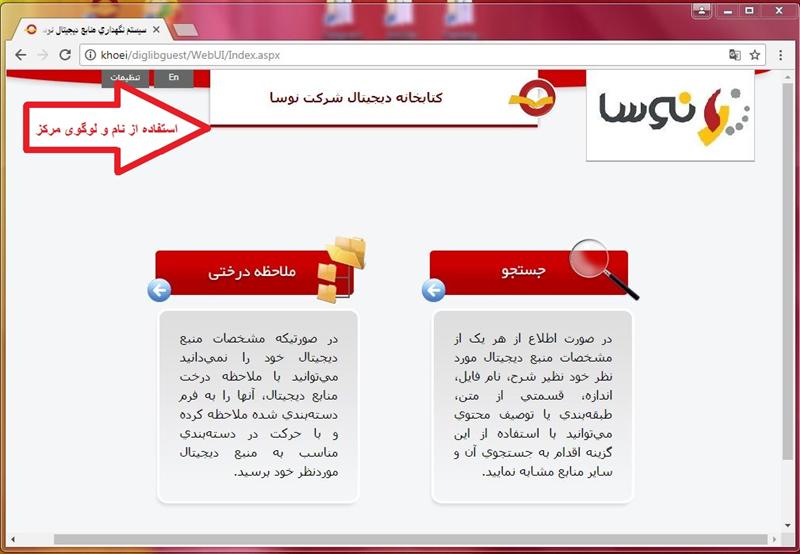
در صورت انتخاب گزینه استفاده از نوار گرافیکی مرکز، ابتدا میبایست نوار گرافیکی را در قالب یک فایل تصویری به نرمافزار معرفی نمایید. برای اینکار مطابق تصویر زیر، در کادر نوار گرافیکی مرکز کلید راست موس را زده و گزینه خواندن تصویر از فایل را انتخاب نمایید. (ابعاد مناسب 960 در 80 پیکسل میباشد.)
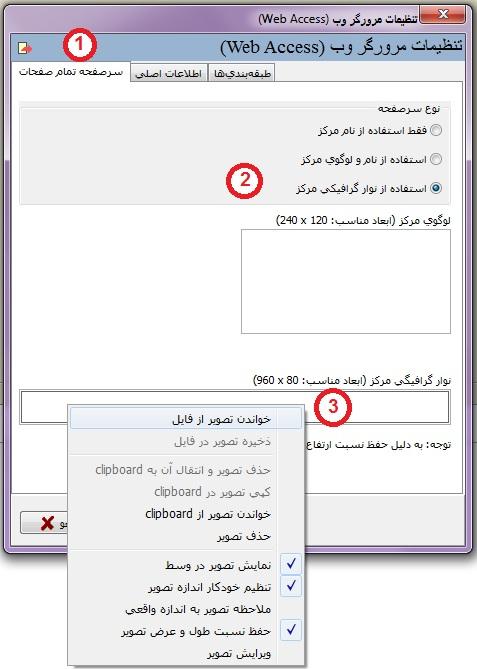
پس از انتخاب تصویر مورد نظر، مطابق شکل زیر در کادر مربوطه قابل نمایش میباشد. پنجره را ذخیره نمایید.
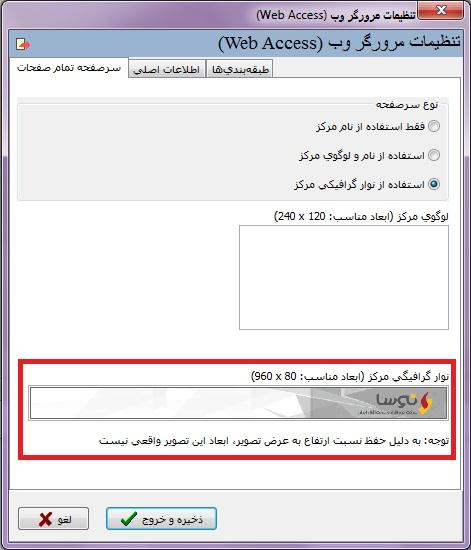
با انتخاب گزینه استفاده از نوار گرافیکی مرکز، نحوه نمایش سرصفحه به صورت زیر میباشد.